จุดด่างดำที่เกิดขึ้นกับการแสดง โครมบุ๊ก อันเก่าแก่ของคุณอาจเป็นเรื่องน่ากังวลทีเดียว จุดดำเหล่านี้มักเรียกว่า "พิกเซลเสีย" อาจปรากฏขึ้นได้จากหลายสาเหตุ ตั้งแต่ข้อบกพร่องในการผลิตไปจนถึงความเสียหายทางกายภาพ
ในคำแนะนำสั้นๆ นี้ เราจะสำรวจวิธีการแก้ไขจุดด่างดำเหล่านี้และฟื้นฟูจอแสดงผลแล็ปท็อปของคุณให้กลับมารุ่งโรจน์ดังเช่นเดิม หรือจะทำอย่างไรหากไม่มีวิธีแก้ไขปัญหา

การระบุปัญหา
จุดดำทั้งหมดไม่ได้ถูกสร้างขึ้นเท่ากัน อาจเป็นพิกเซลเสียหรือพิกเซล "ค้าง" ก็ได้ ความแตกต่างอยู่ที่พฤติกรรม ต้นกำเนิด และวิธีการที่จำเป็นในการแก้ไข
พิกเซลที่ตายคือ "พิกเซลที่ตาย" ดังที่ชื่อบอกเป็นนัย พวกมันไม่ตอบสนองโดยสิ้นเชิงและมักจะปรากฏเป็นจุดดำบนหน้าจอของคุณ เนื่องจากพวกมันจะไม่สว่างขึ้นเมื่อมีกระแสไฟฟ้าไหลผ่านพวกมัน สาเหตุของการเสียสามารถสืบย้อนกลับไปยังความล้มเหลวของฮาร์ดแวร์ เช่น ข้อบกพร่องจากการผลิตหรือความเสียหายทางกายภาพ
พิกเซลที่เสียอาจปรากฏเป็นจุดสีขาวแทนที่จะเป็นสีดำโดยขึ้นอยู่กับเทคโนโลยีแผงเฉพาะของหน้าจอของคุณ เนื่องจากบาง เทคโนโลยีจอแอลซีดี ปล่อยให้ไฟแบ็คไลท์ส่องผ่านแทนที่จะปิดกั้นไว้ที่ตำแหน่ง "ปิด"
ในทางกลับกัน พิกเซลที่ค้างจะไม่เปลี่ยนสีให้สอดคล้องกับภาพโดยรวมที่แสดงบนหน้าจอ แต่พวกมันจะ "ติดอยู่" กับสีใดสีหนึ่ง ซึ่งบางครั้งอาจปรากฏเป็นจุดดำ แต่มักจะปรากฏเป็นจุดสีสว่าง พิกเซลที่ค้างนั้นอาจไม่สามารถมองเห็นได้เสมอไป ทั้งนี้ขึ้นอยู่กับฉาก เนื่องจาก “พิกเซลย่อย” ที่ค้างอยู่ (สีแดง เขียว หรือน้ำเงิน) อาจถูกปิดในภาพที่กำหนด
พิกเซลที่ค้างมักเกิดจากความผิดพลาดทางอิเล็กทรอนิกส์เล็กน้อย ซึ่งหมายความว่าพิกเซลเหล่านี้มีโอกาสถูกชักจูงให้กลับมาทำงานตามปกติได้สูงกว่าพิกเซลที่ไม่ทำงาน
พิกเซลร้อนอยู่ตรงข้ามกับพิกเซลที่เสีย ตรงนี้พิกเซลกำลังได้รับพลังงาน แต่มันก็ยังค้างอยู่ ยกเว้นว่ามันจะติดอยู่ที่ความสว่างและความเข้มเต็มที่ แทนที่จะมีพิกเซลย่อยเพียงอันเดียวอยู่ตลอดเวลา
เพื่อช่วยระบุลักษณะของปัญหาพิกเซลของคุณ คุณสามารถใช้เครื่องมือออนไลน์ เช่น deadpixeltest.org เว็บไซต์นี้จะใช้งานได้บนอุปกรณ์ทุกชนิดที่มีเว็บเบราว์เซอร์ ซึ่งรวมถึง Chromebook ของคุณด้วย
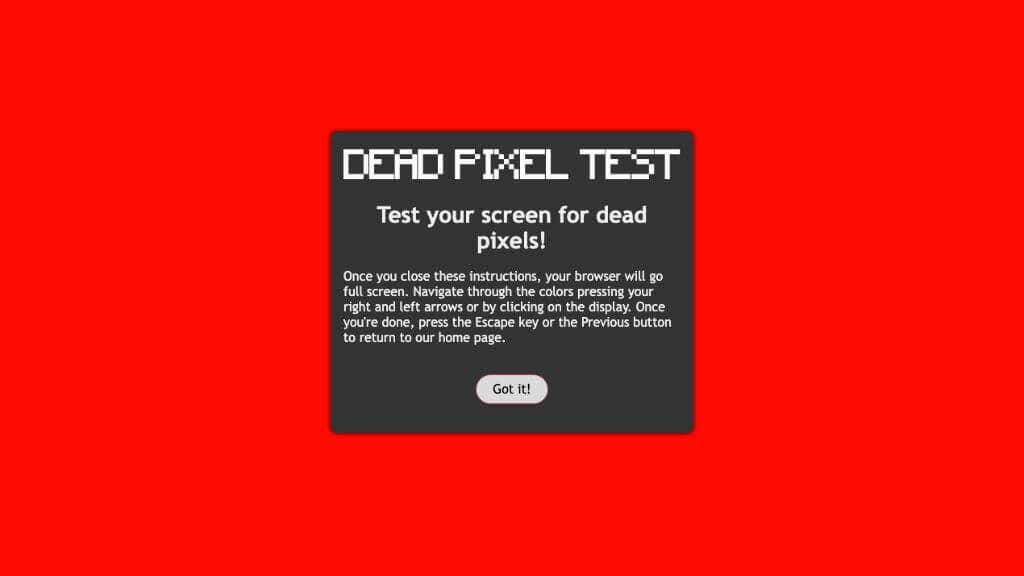
สิ่งที่คุณต้องทำคือตั้งค่าเว็บไซต์ให้เป็นโหมดเต็มหน้าจอ (โดยปกติจะเป็นปุ่ม F11 ใน Chrome) จากนั้นวนไปตามภาพสีทึบแต่ละภาพ มองผ่านหน้าจอในแต่ละสีที่ตั้งไว้ล่วงหน้าอย่างระมัดระวัง และสังเกตว่ามีพิกเซลใดที่ไม่สอดคล้องกับส่วนที่เหลือของภาพหรือไม่.
หากการทดสอบยืนยันว่าคุณมีพิกเซลที่ไม่แน่นอน ก็ถึงเวลาลองใช้วิธีแก้ปัญหาที่ใช้งานได้จริง
หมายเหตุเกี่ยวกับโซลูชัน DIY
วิธีแก้ปัญหาสองรายการแรกในรายการนี้เป็นคำแนะนำทั่วไปที่คุณจะพบทุกครั้งที่มีประเด็นเรื่องพิกเซลเสีย ไม่ชัดเจนว่าพิกเซลเหล่านี้ใช้งานได้จริงหรือบังเอิญว่าพิกเซลบางพิกเซลหลุดออกมาเอง และผู้คนก็สร้างการเชื่อมโยงที่ผิดพลาดระหว่างทั้งสอง
ผู้เขียนของคุณประสบความสำเร็จเป็นการส่วนตัวกับวิธีการเหล่านี้ แต่เป็นการดีที่สุดที่คุณรู้ว่ามันเป็นเพียงวิธีแก้ปัญหาแบบ "ลูกเห็บ" ที่อาจไม่มีโอกาสได้ใช้จริง อย่างไรก็ตาม สิ่งเหล่านี้ไม่ควรทำให้จอภาพของคุณเสียหาย เพียงใช้ความระมัดระวังอย่างมากเมื่อใช้แรงกดดันใดๆ
1. เทคนิคผ้านุ่ม

ใช้ผ้านุ่มหรือผ้าไมโครไฟเบอร์นวดเบาๆ บริเวณที่พิกเซลที่ตายหรือติดค้างอยู่ด้านหลังศีรษะ
จากสิ่งที่ผู้คนพูดในฟอรัมออนไลน์ การนวดจุดนั้นเป็นเวลา 3-6 วินาที คลายความกดดัน แล้วทำซ้ำหลายๆ ครั้งคือหนทางที่จะไป
2. เทคนิคการใช้ยางลบ

เทคนิคยางลบเหมือนกับเทคนิคผ้านุ่ม คุณจะยังคงใช้ผ้านุ่มๆ แต่แทนที่จะใช้นิ้ว ให้ใช้มุมของยางลบหรือยางลบดินสอแทนนิ้วของคุณ แนวคิดก็คือ วิธีนี้แม่นยำกว่า และใช้แรงกดกับพื้นที่ขนาดเล็กที่มีพิกเซลที่เสียหรือค้างอยู่เท่านั้น
3. JScreenFix (และแอปอื่นๆ)
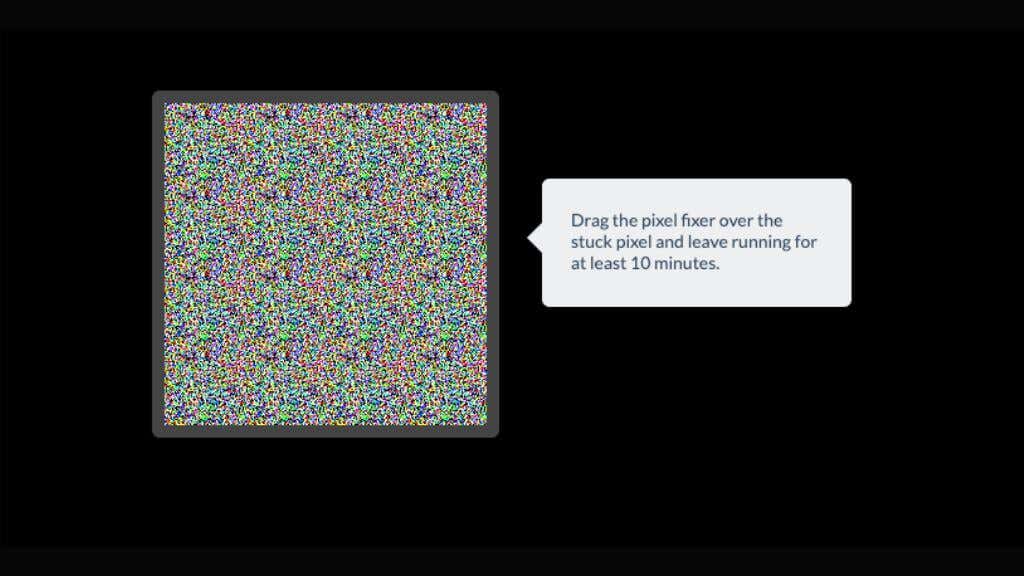
JScreenFix เป็นแอปที่มีจุดมุ่งหมายเพื่อแก้ไขพิกเซลที่ค้าง เครื่องมือนี้ใช้การหมุนเวียนสีเพื่อกระตุ้นให้พิกเซลเหล่านี้กลับมาทำงานอีกครั้ง
อย่าลืมว่าโซลูชัน DIY ทำงานได้ดีที่สุดกับพิกเซลที่ค้าง หากยังมีจุดสีดำอยู่ อาจเป็นไปได้ว่าพิกเซลเสียซึ่งต้องมีขั้นตอนเพิ่มเติม
มีแอปทางเลือกอื่นๆ เช่น PixelHealer แต่ต้องใช้ Windows ดังนั้น เว้นแต่คุณจะบูท ChromeOS คู่กับ Windows นั่นก็ไม่ใช่ตัวเลือก
4. ใช้การรับประกันของผู้ผลิต

ผู้ผลิตมักจะครอบคลุมถึงจุดเสียภายใต้การรับประกัน ตรวจสอบนโยบายการรับประกันของคุณหากคุณกำลังติดต่อกับแล็ปท็อป Dell, Asus, Lenovo หรือ HP
อ่านเอกสารการรับประกันของคุณอย่างละเอียดเพื่อทำความเข้าใจข้อมูลเฉพาะที่เกี่ยวข้องกับข้อบกพร่องของพิกเซล ผู้ผลิตหลายรายถือว่าจำนวนพิกเซลที่เสียหรือค้างเป็นปกติ หรือพิจารณาเฉพาะปัญหาหากรวมกลุ่มเข้าด้วยกันหรืออยู่ตรงกลางหน้าจอ หากสถานการณ์อุปกรณ์ของคุณอยู่ในพารามิเตอร์ที่กำหนดโดยผู้ผลิต แสดงว่าคุณโชคดี! ถ้าไม่เช่นนั้น คุณก็แค่ต้องอยู่กับพิกเซลที่สกปรกเหล่านั้น.
เมื่อคุณเข้าใจการรับประกันแล้ว ช่องทางติดต่อถัดไปของคุณควรเป็นฝ่ายสนับสนุนลูกค้าของผู้ผลิต อธิบายปัญหาให้ชัดเจน – จำไว้ว่ารายละเอียดมีความสำคัญ อย่าลืมระบุว่าคุณกำลังเผชิญกับจุดดำ พิกเซลเสีย หรือพิกเซลที่ค้างอยู่บนหน้าจอ LCD ของ Chromebook แจ้งให้พวกเขาทราบว่าพิกเซลคือส่วนใดของหน้าจอและประมาณว่ามีพิกเซลทั้งหมดกี่พิกเซล โดยทั่วไป ทีมสนับสนุนจะแนะนำคุณตลอดขั้นตอนการแก้ปัญหาหรือมีคำถามเฉพาะเกี่ยวกับพิกเซล

หากปัญหาพิกเซลยังคงอยู่หลังการแก้ไขปัญหา คุณอาจถูกนำไปยังศูนย์บริการใกล้เคียง ช่างเทคนิคจะประเมินอุปกรณ์ของคุณ หากปัญหามีสาเหตุมาจากข้อบกพร่องในการผลิตหรือฮาร์ดแวร์ขัดข้องจริงๆ พวกเขาจะซ่อมแซมปัญหาพิกเซลหรือเปลี่ยนหน้าจอ LCD ทั้งหมดภายใต้การรับประกันของคุณ
แต่โปรดจำไว้ว่า กระบวนการนี้อาจต้องใช้ความอดทนในส่วนของคุณ พิกเซลที่เสียหรือค้างแม้จะน่าหงุดหงิด แต่ก็ถือเป็นข้อบกพร่องเล็กน้อย คุณอาจต้องสำรวจระบบราชการหรือใช้เวลาสักพักโดยไม่มีอุปกรณ์ของคุณ
5. การซ่อมแซมหรือเปลี่ยนทดแทนอย่างมืออาชีพ
หากการรับประกันของคุณไม่ครอบคลุมถึงปัญหาหรือหมดอายุแล้ว โปรดไปที่ร้านซ่อม ผู้เชี่ยวชาญจะตรวจสอบแล็ปท็อปของคุณและตัดสินใจว่าแผง LCD จำเป็นต้องซ่อมหรือเปลี่ยนใหม่
หรือสำหรับผู้ชื่นชอบ DIY มีบทช่วยสอนออนไลน์มากมายเกี่ยวกับการเปลี่ยนหน้าจอ คุณสามารถสั่งซื้อหน้าจอเปลี่ยนจากผู้ขายที่เชื่อถือได้ใน Amazon อย่างไรก็ตาม กระบวนการนี้เกี่ยวข้องกับส่วนประกอบที่ละเอียดอ่อน เช่น แบ็คไลท์ และการจัดการที่ไม่ถูกต้องอาจทำให้เกิดปัญหาเพิ่มเติมได้ งานนี้เหมาะสำหรับผู้ที่มีเครื่องมือและประสบการณ์ที่เหมาะสม เว้นแต่คุณจะเป็นผู้เชี่ยวชาญด้านฮาร์ดแวร์อยู่แล้ว

การป้องกันดีกว่าการรักษา
การป้องกันพิกเซลที่เสียบน Chromebook ของคุณส่วนใหญ่ขึ้นอยู่กับการใช้งานอย่างมีสติและการบำรุงรักษาตามปกติ เคล็ดลับบางส่วนที่จะช่วยป้องกันปัญหานี้มีดังนี้
การรวมเคล็ดลับเหล่านี้เข้ากับกิจวัตรของคุณสามารถลดโอกาสที่จะพบจุดเสียบนหน้าจอ Chromebook ของคุณได้อย่างมาก แต่ไม่มีการรับประกันใด ๆ
คำถามที่พบบ่อย – คำถามที่พบบ่อย คำถาม
พิกเซลที่เสียหรือค้างเป็นหนึ่งในหัวข้อที่ก่อให้เกิดเรื่องเข้าใจผิดและความสับสนมากมาย มาจบเรื่องด้วยการเคลียร์เรื่องทั่วไปกันสักหน่อย
โซลูชันเดียวกันนี้ใช้กับอุปกรณ์อื่นได้หรือไม่
ใช่ โซลูชันหลายอย่างที่กล่าวถึงในที่นี้สามารถนำไปใช้กับอุปกรณ์ได้หลายประเภท รวมถึง MacBook, แล็ปท็อป Samsung หรือ iPhone ของคุณ โดยพื้นฐานแล้วอะไรก็ได้ที่มีหน้าจอ LCD หากอุปกรณ์ของคุณใช้ แผง OLED เทคโนโลยีพื้นฐานจะแตกต่างออกไป ดังนั้นจึงใช้การแก้ไขแบบเดียวกันทั้งหมดไม่ได้
การอัปเดต BIOS สามารถแก้ไขปัญหาได้หรือไม่
ในขณะที่การอัปเดต BIOS สามารถแก้ปัญหาฮาร์ดแวร์ต่างๆ ได้ แต่ก็ไม่น่าจะแก้ไขจุดเสียได้อย่างมาก สิ่งเหล่านี้มักเป็นปัญหาด้านฮาร์ดแวร์ที่จำเป็นต้องมีการแทรกแซงทางกายภาพหรือการเปลี่ยนหน้าจอ อัปเกรด BIOS ของคุณเฉพาะในกรณีที่ปัญหาที่คุณประสบได้รับการแก้ไขโดยตรงในบันทึกการแก้ไข BIOS การอัพเกรด BIOS มีความเสี่ยงเล็กน้อยที่จะทำให้อุปกรณ์ของคุณพัง ดังนั้นจึงไม่คุ้มค่าที่จะทำโดยไม่ได้ตั้งใจ
จอภาพ LCD มีอายุการใช้งานที่คาดหวังคือเท่าใด
อายุการใช้งานเฉลี่ยของจอภาพ LCD แตกต่างกันไป แต่โดยทั่วไปจะอยู่ที่ประมาณ 30,000 ถึง 60,000 ชั่วโมง อย่างไรก็ตาม อายุการใช้งานของแผงเฉพาะนั้นขึ้นอยู่กับว่ามีปัญหาจากโรงงาน ไม่ว่าจะใช้งานในสภาวะที่รุนแรง หรือเพียงแค่โชคร้ายเท่านั้น
พิกเซลที่ติดอยู่สามารถหายไปเองได้หรือไม่
พิกเซลที่ค้างสามารถเกิดขึ้นได้ แผง LCD เป็นอุปกรณ์ที่ซับซ้อนอย่างไม่น่าเชื่อ และมีพิกเซลหลายล้านล้านพิกเซลบนหน้าจอ ดังนั้นจึงไม่ใช่เรื่องยากที่พิกเซลหนึ่งหรือสองพิกเซลจะทำงานผิดปกติแล้วกลับสู่สภาวะปกติ.
มันอาจไม่ทำงานผิดปกติอีกต่อไป หรือนี่อาจเป็นจุดเริ่มต้นของรูปแบบที่นำไปสู่ปัญหาถาวร
ฉันควรเปลี่ยนหน้าจอ Chromebook เนื่องจากพิกเซลเสียหรือไม่
การตัดสินใจนี้ส่วนใหญ่ขึ้นอยู่กับขอบเขตของปัญหาและความทนทานต่อพิกเซลที่เสีย หากคุณมี dead pixel เพียงจุดเดียวที่ไม่รบกวนคุณมากนัก คุณอาจเพิกเฉยต่อมันได้ อย่างไรก็ตาม การเปลี่ยนทดแทนอาจคุ้มค่าหากคุณมีพิกเซลเสียหลายจุดหรืออยู่ในตำแหน่งที่เห็นได้ชัดเจนบนหน้าจอ พิจารณาต้นทุนการเปลี่ยนหน้าจอแล้วเปรียบเทียบกับราคาของอุปกรณ์ใหม่เพื่อตัดสินใจอย่างสมเหตุสมผล
แม้ว่าจุดดำบน Chromebook ของคุณอาจเป็นเรื่องเลวร้าย แต่ก็ไม่ใช่จุดจบของโลก ด้วยการประเมินอย่างรอบคอบและแนวทางที่ถูกต้อง คุณสามารถคืนค่าจอแสดงผลแล็ปท็อปของคุณให้อยู่ในสภาพไร้ตำหนิ หรืออย่างน้อยก็ยืนยันว่าคุณต้องการเปลี่ยนใหม่
.